让老版 IntelliJ IDEA 2020.1.4 支持 JDK 17 启动 springboot3 项目
IntelliJ IDEA 2020.1.4 是比较老的版本,不支持 JDK 17,特别是启动项目时会报错:
Error:Cannot determine path to 'tools.jar' library for 17 (D:/Program Files/Java/jdk-17.0.9)
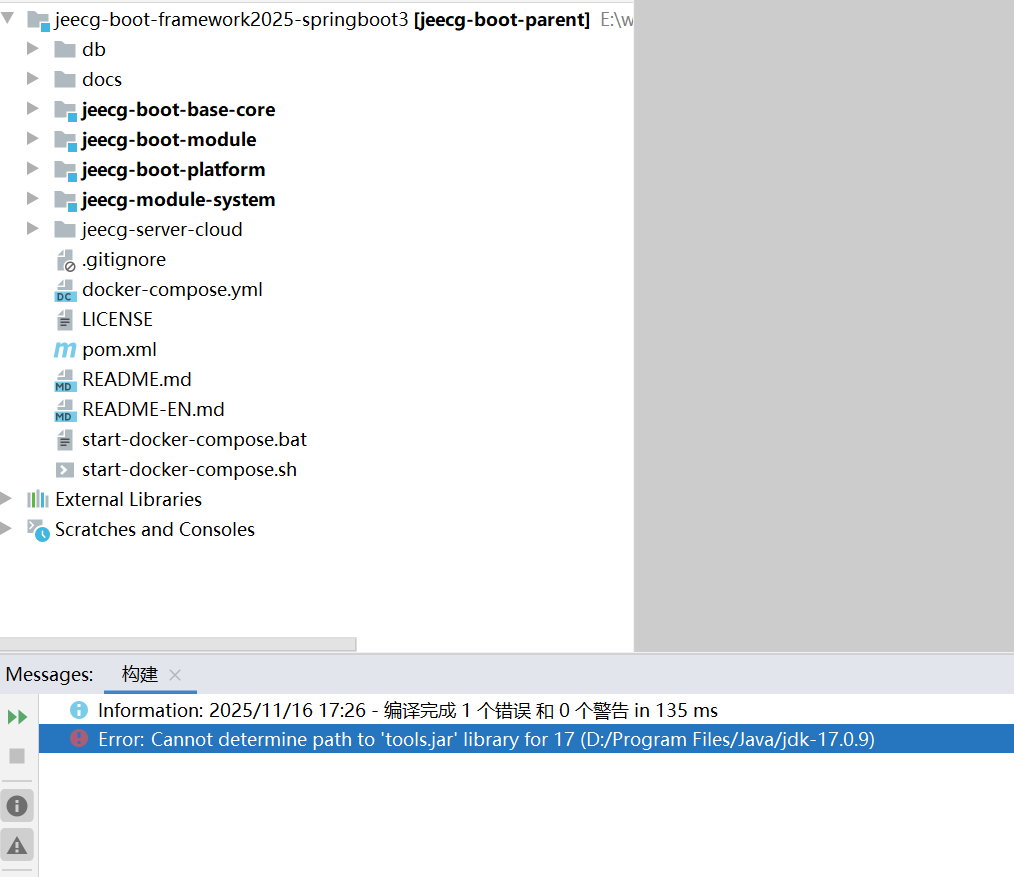
这是因为 JDK 9 以后没有 tools.jar,而老版本 IDEA 还依赖这个文件,导致构建功能不能正常用。
解决办法
1. 不用 IDEA 自带的构建,改用 Maven 命令
用 Maven 来编译项目,绕过 IDEA 的构建问题。
2. 操作步骤
- 确认你已经安装并配置好 JDK 17 和 Maven。
- 修改项目编译和Maven构建采用 JDK17。

3. 修改 IDEA 的启动配置,删除构建
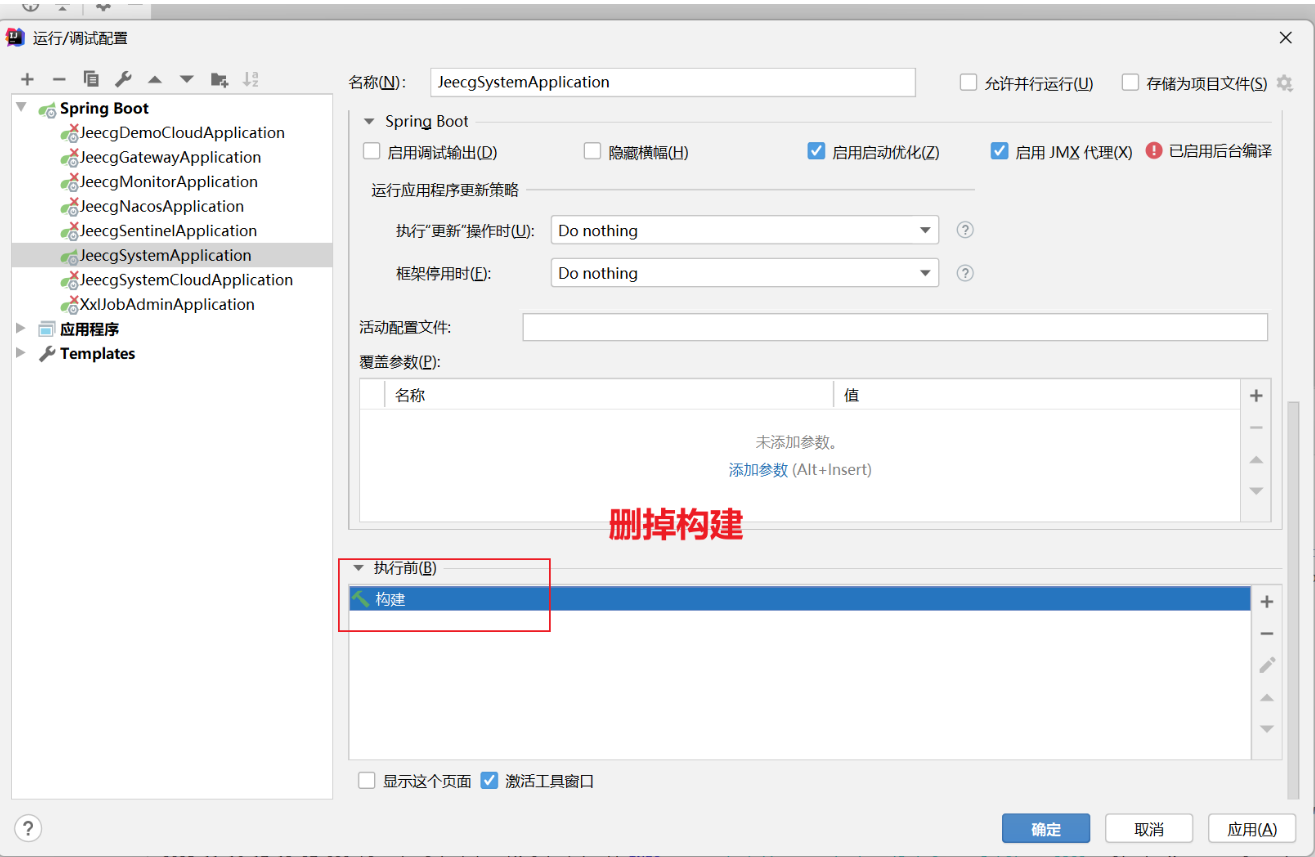
将构建步骤替换为 Maven 目标,输入命令:clean compile
如果需要跳过单元测试并启用多线程编译,可以使用如下命令:
compile -Dmaven.test.skip=true -T 1C
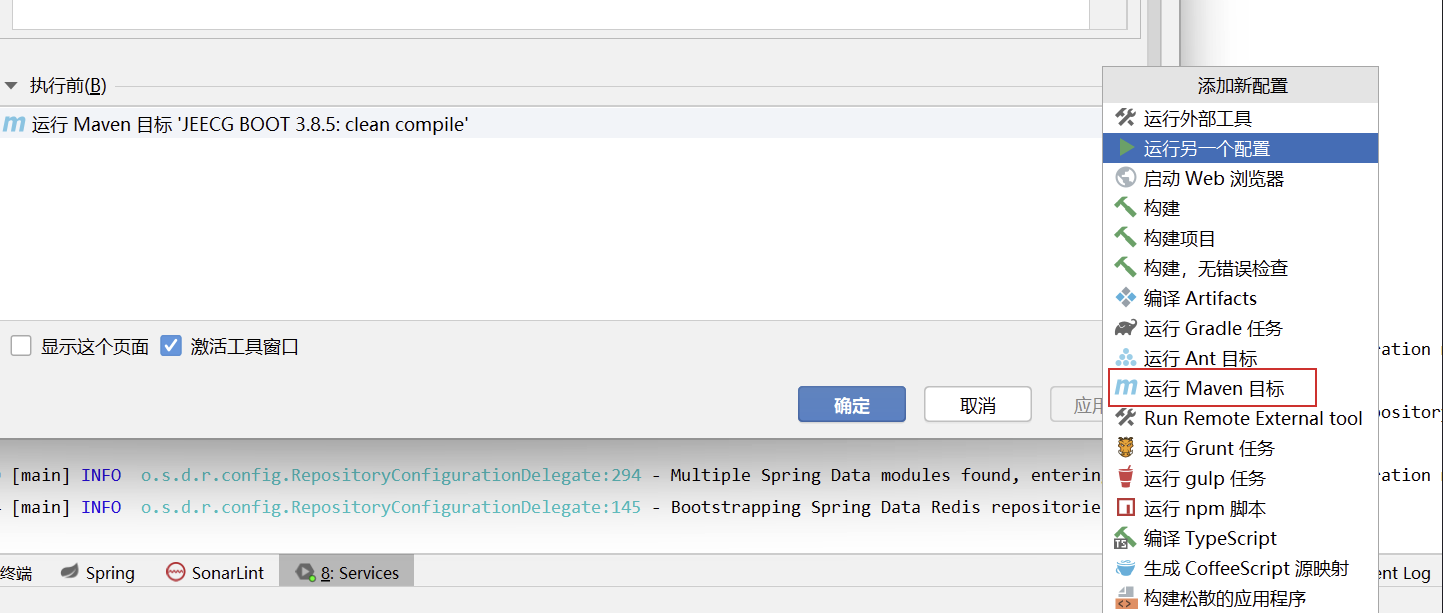
这样就可以启动成功了。
总结
- 老版 IDEA 不支持 JDK 17 的构建功能,报错是正常的。
- 用 Maven 的
clean compile命令替代 IDEA 的构建步骤,可以正常编译项目。 - 你可以在命令行直接执行
mvn clean compile,或者在 IDEA 里通过 Maven 面板运行。
这样做既能继续用老版本 IDEA,也能顺利使用 JDK 17 编译项目。希望能帮到你!
我之所以钟情于这个版本的 IntelliJ IDEA,是因为它对 SVN 的支持非常完善,尤其是在更新单个文件时,可以直接查看该文件的更新历史。而从该版本开始,后续所有版本在更新单个文件后,都无法查看该文件的 SVN 更新历史,这一点让我非常不便。
另外新版 IDEA 运行很吃内存,较为卡顿,目前主要用它来管理 SVN,AI 开发方面则直接采用了 Cursor。
